今天在用WSL的时候突然网络抽风,域名解析出了问题,apt update都用不了
网上查了很多方法,什么vEthernet的IP啊,ifconfigip啊,ip route add default啥的,都不管用。最后还是看了一下/etc/resolv.conf的配置,里面的nameserver字段显然是不对的,另外上面的注释提示了说这个文件是由WSL自动生成的,如果不希望自动生成,则请在/etc/wsl.conf里面设置一下: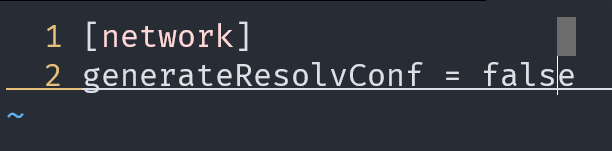
我就按照配置文件的说法在/etc/wsl.conf中写下了这行,然后打开powershell输入wsl.exe --shutdown来关机。
重启WSL之后,发现原本的/etc/resolv.conf是一个软连接,已经变红(失效)了,于是手动输入/etc/resolv.conf,如下
# /etc/resolv.conf
nameserver 223.5.5.5
nameserver 223.6.6.6然后保存。
ping一下某网络检测url,成功!

就是如此的轻松简单。总结一下:
- 在
/etc/wsl.conf中加入:
[network]
generateResolvConf = false- PowerShell重启WSL
wsl.exe --shutdown- 修改
/etc/resolv.conf
nameserver 223.5.5.5
nameserver 223.6.6.6三步就搞定。
标签:wsl,解决办法,无法访问,resolv,WSL,etc,conf,nameserver From: https://www.cnblogs.com/lidabo/p/17159439.html